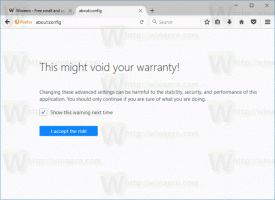Hoe u het buildnummer van Windows 10 kunt vinden dat u gebruikt
Sinds Microsoft het releasemodel in Windows 10 heeft gewijzigd, willen gebruikers graag weten welke build van Windows 10 ze op hun pc hebben geïnstalleerd. Zoals je misschien al weet, Microsoft gaat geen grote versies uitbrengen van Windows niet meer, maar zal voortdurend updates verzenden. Dit doet denken aan het rollende releasemodel van veel Linux-distributies. Als je deel uitmaakt van het Insider-programma, moet je nog beter weten welke build je gebruikt. Onze lezers vragen me regelmatig hoe ze de Windows 10-build kunnen vinden die ze gebruiken. Vandaag laat ik zien hoe.
Advertentie
Er zijn verschillende manieren om het buildnummer van het geïnstalleerde Windows 10-besturingssysteem te vinden.
Vind het buildnummer van Windows 10 in WinVer
druk op Winnen + R toetsen samen op het toetsenbord. Het dialoogvenster Uitvoeren verschijnt. Typ het volgende in het vak Uitvoeren:
winnaar
In het dialoogvenster Over Windows ziet u het buildnummer:
Zoek het buildnummer van Windows 10 op de console
Open een opdrachtprompt in Windows 10. Het toont het buildnummer in de eerste rij:
U kunt meer gedetailleerde informatie over uw besturingssysteem krijgen door de volgende opdracht te typen:
systeeminformatie
Naast andere nuttige informatie bevat het het huidige buildnummer van het besturingssysteem:
U kunt de rest van de informatie uitfilteren en alleen het buildnummer zien met deze opdracht:
systeeminfo | findstr Build
Zoek het buildnummer van Windows 10 in het register
Het register bevat de meest uitgebreide gegevens over het buildnummer en de versie van het besturingssysteem. Ga als volgt te werk om het te zien:
- Open de Register-editor (zie onze gedetailleerde tutorial over Register-editor als u niet bekend bent met het register).
- Ga naar de volgende registersleutel:
HKEY_LOCAL_MACHINE\SOFTWARE\Microsoft\Windows NT\CurrentVersion
Tip: zie hoe de gewenste registersleutel met één klik te openen.
- In het rechterdeelvenster vindt u alles wat u moet weten over het buildnummer van Windows 10:

Dat is het. Je bent klaar.